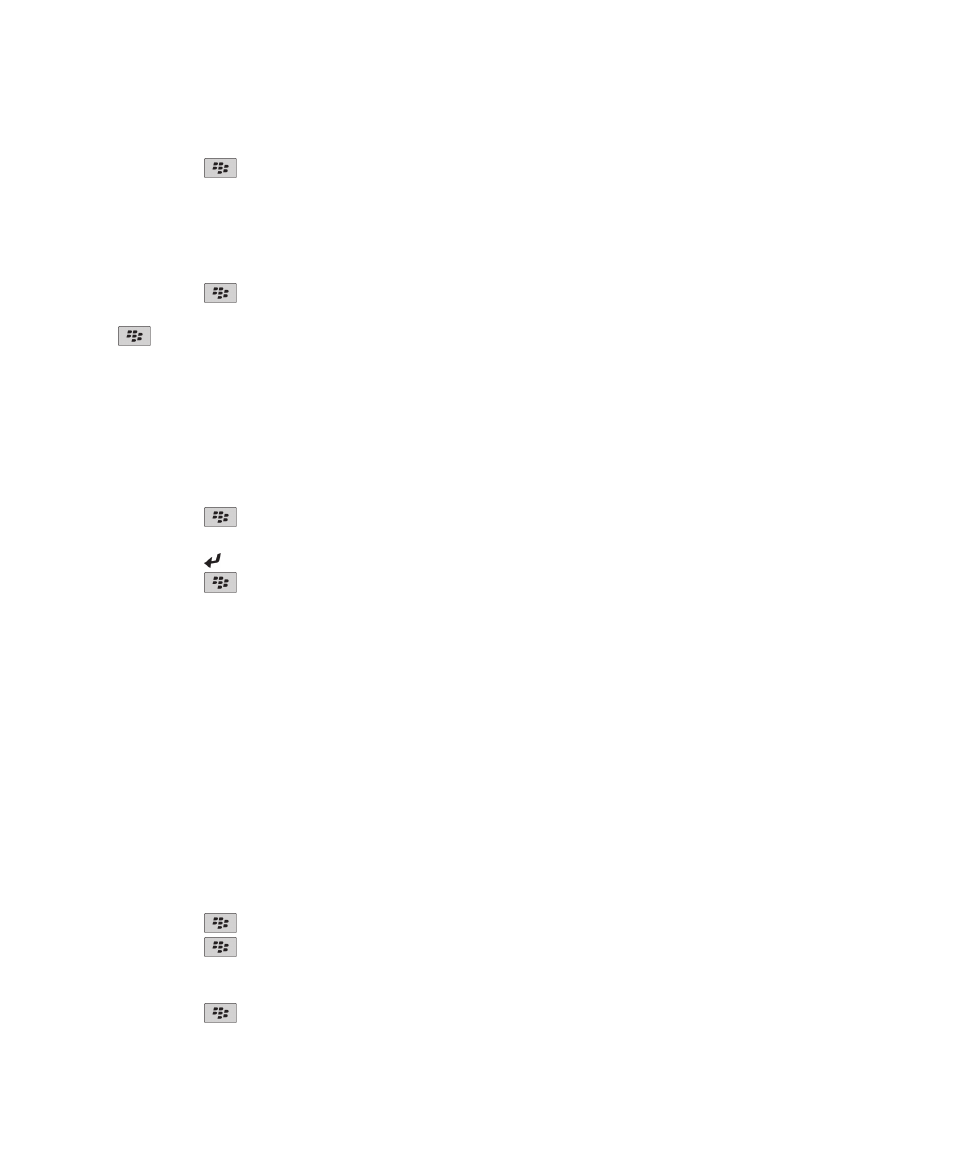
Personalizzazione dei contatti
Aggiunta di un'immagine di contatto per l'ID chiamante
1. Nella schermata iniziale, fare clic sull'icona Contatti.
2. Evidenziare un contatto.
3. Premere il tasto
> Modifica.
4. Premere il tasto
> Aggiungi immagine,
5. Individuare, evidenziare e fare clic su un'immagine.
6. Se necessario, spostare la casella di ritaglio nella porzione dell'immagine che si desidera utilizzare.
7. Premere il tasto
> Ritaglia e salva,
Manuale dell'utente
Contatti
191
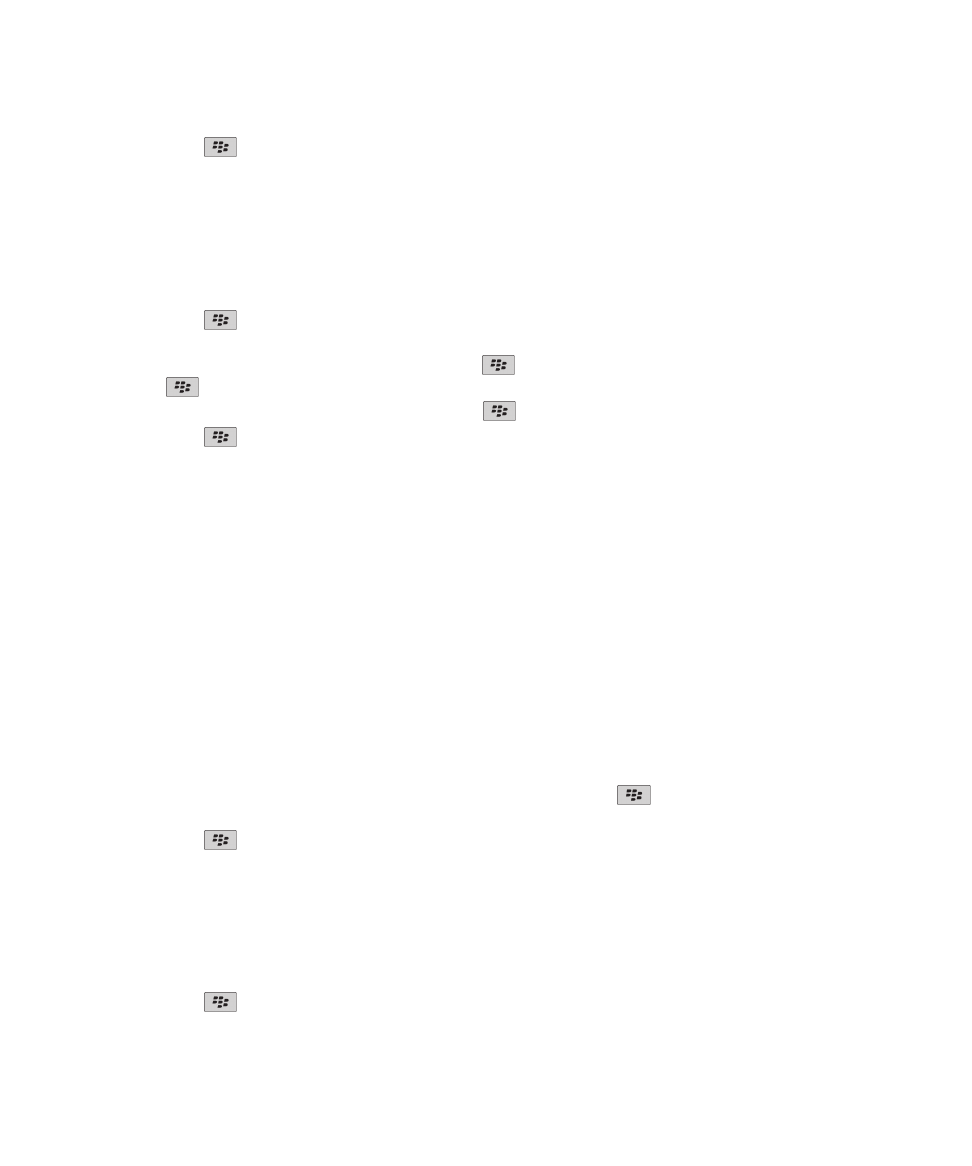
8. Premere il tasto
> Salva.
Informazioni correlate
Cambiamento continuo delle immagini dei contatti, 198
Modifica o eliminazione di un'immagine di contatto
1. Nella schermata iniziale, fare clic sull'icona Contatti.
2. Evidenziare un contatto.
3. Premere il tasto
> Modifica.
4. Evidenziare l'immagine del contatto.
• Per cambiare l'immagine del contatto, premere il tasto
> Sostituisci immagine. Evidenziare un'immagine. Premere
il tasto
> Seleziona.
• Per eliminare l'immagine del contatto, premere il tasto
> Elimina immagine.
5. Premere il tasto
> Salva.
Informazioni correlate
Cambiamento continuo delle immagini dei contatti, 198
Informazioni sulle categorie
I contatti, le attività e i memo possono essere raggruppati in categorie. È inoltre possibile visualizzare solo alcuni dei contatti,
delle attività e dei memo, in base alle categorie.
Per i nomi delle categorie non viene fatta distinzione tra maiuscole e minuscole. Un contatto, un'attività o un memo può avere
più di una categoria associata. Se si utilizza IBM® Lotus Notes®, è possibile applicare più di una categoria a un'attività sul
dispositivo BlackBerry®, ma solo una categoria viene sincronizzata con l'attività in Lotus Notes.
Le categorie sono condivise dall'elenco dei contatti, dall'elenco delle attività e da quello dei memo e le modifiche apportate in
un'applicazione vengono estese anche a tutte le altre applicazioni.
Assegnazione di una categoria a un contatto, un'attività o un memo
1. Quando si crea o modifica un contatto, un'attività o un memo, premere il tasto
> Categorie.
2. Selezionare la casella di controllo posta accanto a una categoria.
3. Premere il tasto
> Salva.
Per rimuovere una categoria da un contatto, un'attività o un memo, deselezionare la casella di controllo accanto alla categoria.
Creazione di una categoria per contatti, attività o memo
È possibile creare categorie per organizzare gli elementi nelle applicazioni Contatti, Attività e Blocco note.
1. Nella schermata iniziale o nella cartella Applicazioni, fare clic sull'icona Contatti, Attività o Blocco note.
2. Premere il tasto
> Filtro.
Manuale dell'utente
Contatti
192
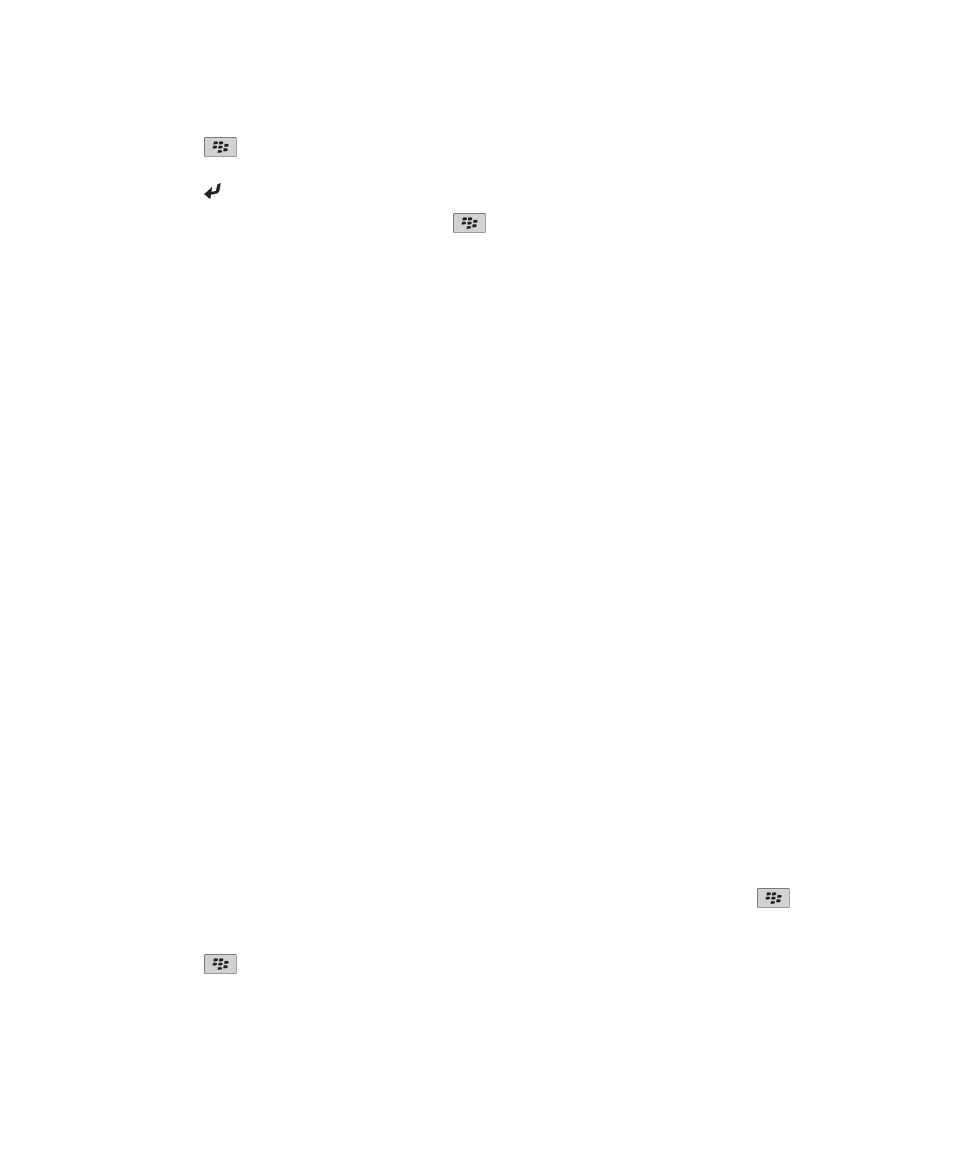
3. Premere il tasto
> Nuovo.
4. Digitare un nome per la categoria.
5. Premere il tasto sulla tastiera.
Per eliminare una categoria, evidenziarla. Premere il tasto
> Elimina.